1. 프로젝트 패널의 아이템을 소스패널에 추가
1) 프로젝트패널에서 소스패널로 작업할 영상 드래그 드랍
2) 프로젝트패널에서 소스패널로 작업할 영상 더블 클릭
3) 프로젝트패널에서 소스패널로 작업할 영상들 선택후 우클릭 > Open in Source Monitor 클릭
4) 작업할 영상 선택: 소스패널에서 Source 우클후 영상목록 확인 > 소스패널에서 수정할 영상 선택
2. 소스패널에서 편집한 비디오/오디오를 타임라인으로 이동
1) 타임라인에 추가할 구간 선택
{ } : 타임라인 패널에 삽입할 구간 설정하는 아이콘
' { '의 단축키. 즉 구간 시작점은 i키
' } '의 단축키. 즉 구간 끝점은 o키
2) 삽입구간 선택후 소스패널의 아이템을 타임라인패널로 옮기기
(1) 비디오와 오디오 동시에 이동
ⓐ 소스패널의 화면을 클릭하여 트랙으로 드래그 드랍
ⓑ 타임라인 패널의 인디케이터를 삽입할 위치(편집점)에 가져다 놓기 > 타임라인 패널의 자물쇠 앞 V1, A1을 활성화 시켜놓기 > 소스패널의 insert 아이콘 클릭 / 단축키 ',' 쉼표키 누르기
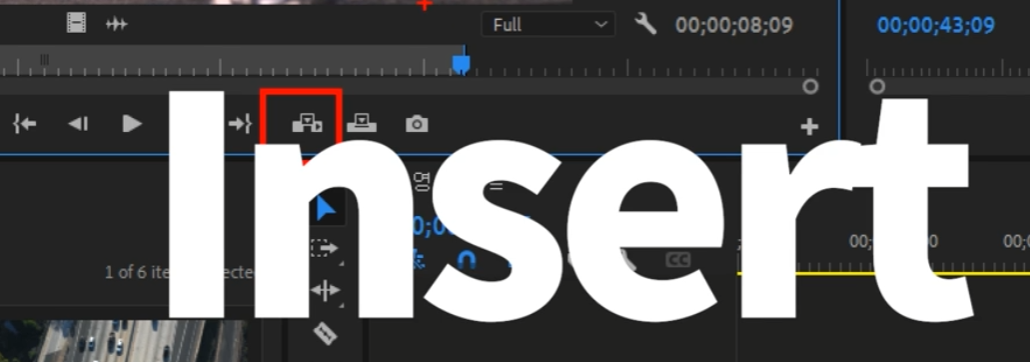
※ 정확한 편집점에 인디케이터를 놓기위해 'Shift+인디케이터 드래그'or'Shift+좌우방향키'or'위아래 방향키' 사용
※ 소스패널에서 편집한 아이템이 들어갈 트랙을 결정하는 건 좌물쇠 앞의 V1, A1이 결정한다.
※ 좌물쇠 앞의 V1, A1은 소스패널에서 편집한 작업물을 타임라인패널로 insert 가능여부를 결정한다. 즉 V1이 비활성화되면 소스패널에서 비디오를 가져올 수 없고 A1이 비활성화되면 오디오를 가져올 수 없다.
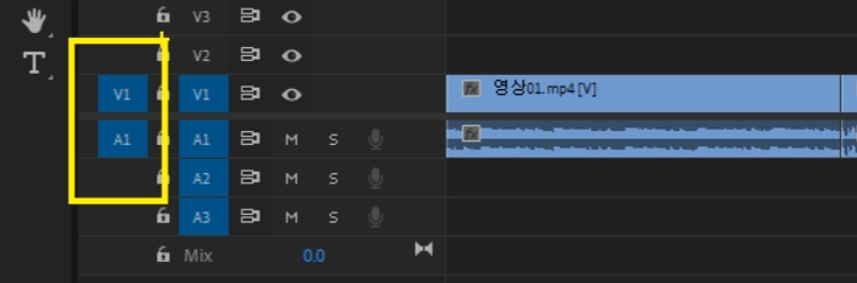
자물쇠 앞 V1이 v1, a1 트랙에 위치해 있으면
소스패널의 아이템이 v1, a1트랙에 삽입된다.

자물쇠 앞 V1이 v3, a3 트랙에 위치해 있으면
소스패널의 아이템이 v3, a3트랙에 삽입된다.
(2) 비디오만 이동
ⓐ 소스패널에서 Drag Video Only 아이템을 클릭후 트랙으로 드래그 드랍
ⓑ 타임라인 패널의 인디케이터를 삽입할 위치(편집점)에 가져다 놓기 > 타임라인 패널의 자물쇠 앞 V1 활성봐, A1을 비활성화 > 소스패널의 insert 아이콘 클릭 / 단축키 ',' 쉼표키 누르기

(3) 오디오만 이동
ⓐ 소스패널에서 Drag Audio Only 아이템을 클릭후 트랙으로 드래그 드랍
ⓑ 타임라인 패널의 인디케이터를 삽입할 위치(편집점)에 가져다 놓기 > 타임라인 패널의 자물쇠 앞 V1 비활성봐, A1을 활성화 > 소스패널의 insert 아이콘 클릭 / 단축키 ',' 쉼표키 누르기

'Et Cetera > 프리미어프로' 카테고리의 다른 글
| [강의정리_편집녀] 9강 - 트랙 확대&축소 (0) | 2024.02.18 |
|---|---|
| [강의정리_편집녀] 8강-클립 자르기로 생긴 공백을 한번에 없애기 (0) | 2024.02.18 |
| [강의정리_편집녀] 6강 - 클립 자르기&버리기 및 트랙 기초 (0) | 2024.02.18 |
| [강의정리_편집녀] 5강 - 인디케이터 (0) | 2024.02.18 |
| [강의정리_편집녀] 4강 - 시퀀스 (0) | 2024.02.18 |


댓글